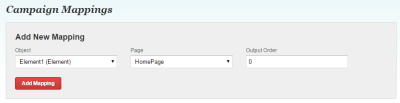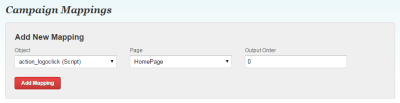マッピング
重要: このトピックはアカウント管理者のみに適用されます。
マッピングにより、サイトおよびキャンペーンの設定(スクリプトやアクションなど)をページにリンクできます。
サイト・マッピングとキャンペーン・マッピング
サイト・マッピングでは、サイト・アクションまたはサイト・スクリプトを、これらをトリガーするサイト・ページにリンクします。キャンペーン・マッピングでは、キャンペーン・スクリプトをそのスクリプトをトリガーするサイト・ページにリンクしたり、要素をコンテンツを置き換えたいサイト・ページにリンクしたりします。
サイト・ページへの要素のマッピング
- 「Campaign Settings」メニューで「Campaign Mappings」をクリックします。
- 「Campaign Mappings」ページで新規マッピングの詳細を入力します。
- 「Add Mapping」をクリックします。
このプロセスにより、要素がサイト・ページとリンクされます。
サイト・ページへのアクションのマッピング
サイト・ページにアクションをマップする方法は、目的に応じて異なります。
- 「Click Count」および「Sales Amount」アクションは、通常、JavaScriptコードを使用してスクリプトにコード化されます。販売金額はサイト・スクリプトを使用して追跡する可能性が高いのですが、クリック数は、全体的な目標が何であるかに応じてサイト・スクリプトまたはキャンペーン・スクリプトを使用して追跡できます。いずれの場合も、アクションを含むスクリプトを、アクションが追跡されるサイト・ページにマップする必要があります。サイト・ページへのキャンペーン・アクションのマッピングおよびサイト・ページへのサイト・アクションのマッピングを参照してください。
- ページ・ロード・アクションの場合、アクションを追跡するサイト・ページにアクションを直接マップできます。サイト・ページへのサイト・アクションのマッピングを参照してください。
サイト・ページへのキャンペーン・アクションのマッピング
これは、アクションをコールするスクリプトを、アクションを追跡するサイト・ページにリンクする必要がある場合に役立ちます。たとえば、キャンペーンのクリック数を追跡する場合などです。
- 「Campaign Settings」メニューで「Campaign Mappings」をクリックします。
- 「Campaign Mappings」ページで新規マッピングの詳細を入力します。
- Object: ドロップダウン・リストからアクションをトリガーするスクリプトを選択します。
- Page: スクリプトを実行するサイト・ページを選択します。
- Output Order: デフォルト値のままにします。
- 「Add Mapping」をクリックします。このプロセスにより、キャンペーン・スクリプトがサイト・ページとリンクされます。
サイト・ページへのサイト・アクションのマッピング
これは、サイト・ページでアクションを追跡する必要がある場合に役立ちます。たとえば、ページのページ・ビューを追跡する場合などです。
- 「Site Settings」メニューで「Site Action Mappings」をクリックします。
- 「Acton Mappings」ページで新規マッピングの詳細を入力します。
- Map Object: ドロップダウン・リストからページ・ロード・アクションを選択します。
- To Page: アクションがトリガーされるサイト・ページを選択します。
- Value: ページのロードごとに増分する値を選択します。デフォルト値の1のままにします。
- Attribute: 必要に応じて属性を入力します。
- 「Add Mapping」をクリックします。このプロセスにより、サイト・アクションがサイト・ページとリンクされます。